在C4D中怎么批量给物体材质贴图
来源:网络收集 点击: 时间:2024-08-07首先,我们准备需要给物体的材质贴图,并将它们统一的修改为一样的尺寸,这个步骤可以在ps中完成,具体的操作可以参考我之前写过的文章http://jingyan.baidu.com/article/4b52d70274a7d1fc5c774bbd.html

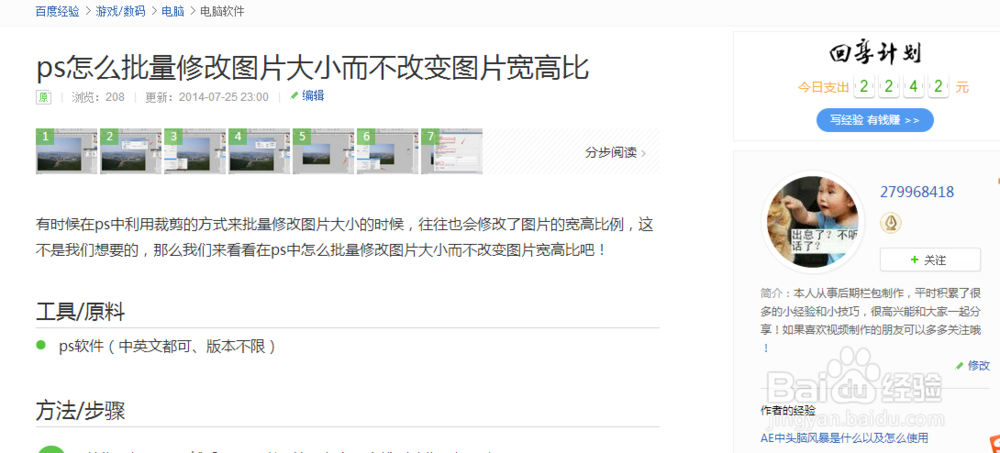 2/7
2/7然后,在这里我做一个比较简单的相框和照片(那些贴图就相当于照片)来进行说明。利用样条工具创建出相框的轮廓,然后挤压成为实体。给一定的倒角使其更美观!


 3/7
3/7然后,给物体赋予材质,我这里是直接调用C4D软件中预制的材质(如果你的软件没有这些预制,那很可能是你安装的软件不是完整版的)。
 4/7
4/7新建一个平面作为照片的部分。将相框和照片的打组(快捷键是Alt+g),然后给它们添加克隆,调整克隆里的参数即可得到图中阵列式的图形。
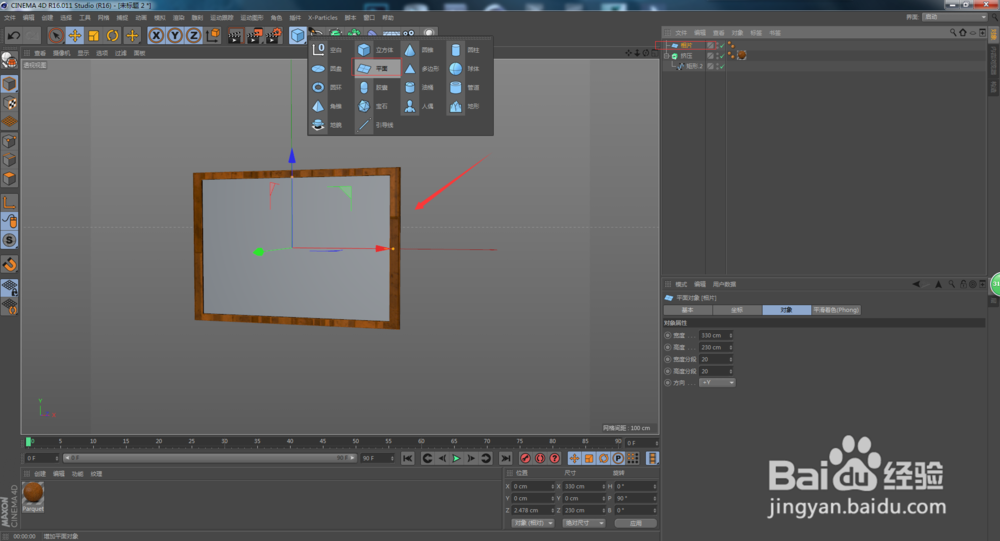
 5/7
5/7点选克隆,然后给其随机效果器,修改参数,使其阵列中的物体不规则的摆列,并改名字(因为后面的步骤还要添加随机效果器,这样便于分辨)。
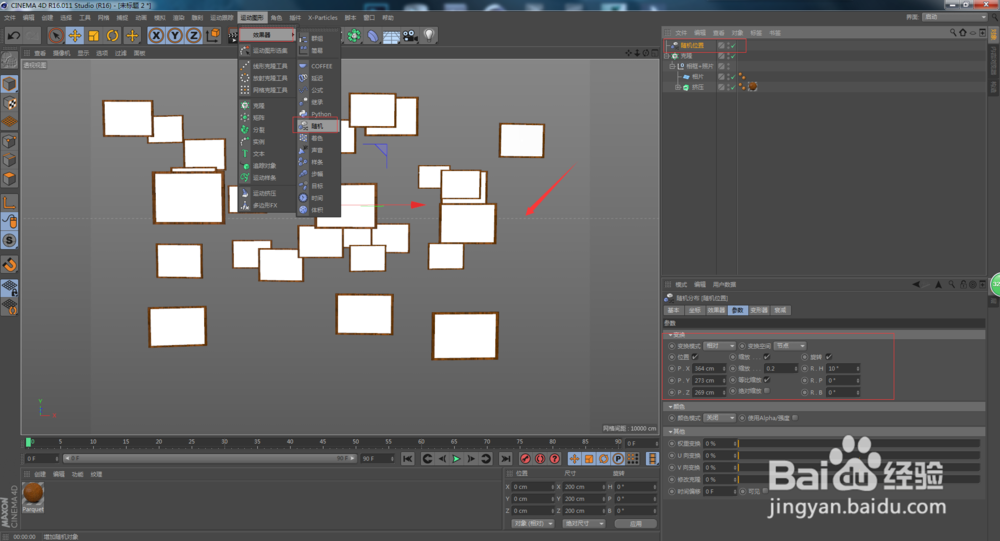 6/7
6/7接下来,是批量赋予贴图的重点了,新建一个材质球,选择颜色——运动图形——多重着色器,进入多重着色器,选择从文件中添加,找到我们之前准备好的图片文件(这里只要选择到文件夹的级别就行,它会自动的拾取内部的文件),选择完之后,稍等一下就可以看到文件都已经过去了。
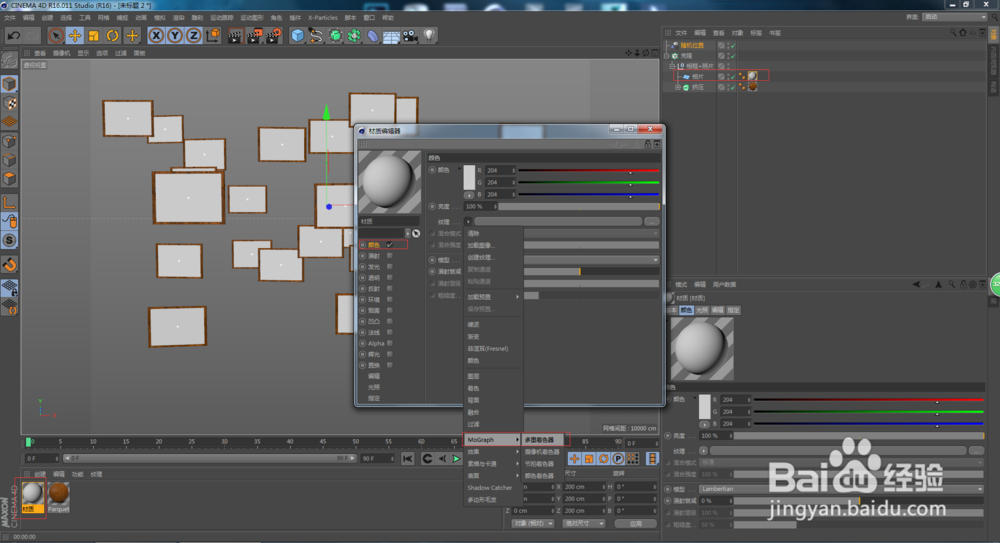

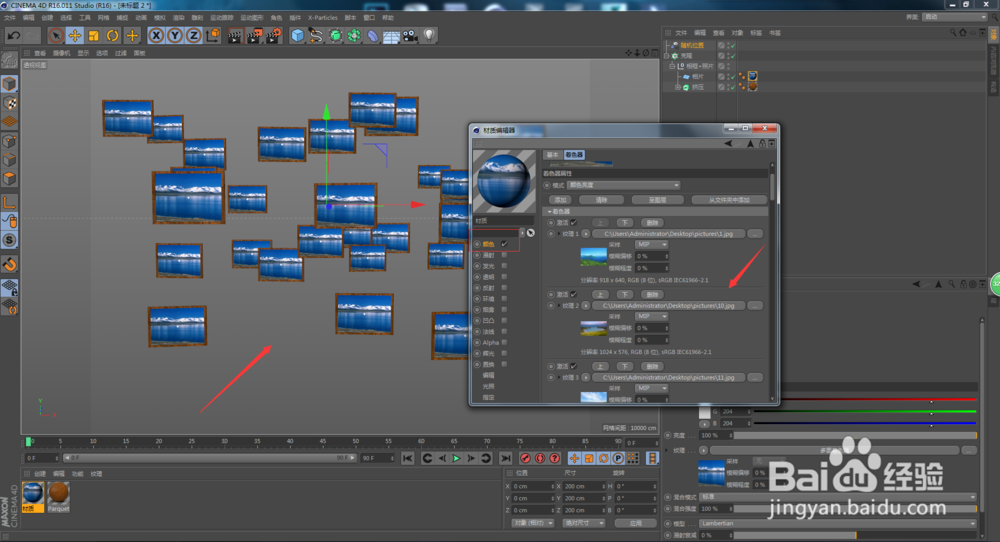 7/7
7/7这个时候你可能会发现,所有的物体都被赋予了同一个颜色。那么这个时候我们同样点选克隆,然后为其添加随机效果器,修改里面的参数,使其对贴图进行重新的分配。这时候你就会发现贴图已经变得很随机了,也是按照我们的意愿排列的了,这个时候就可以进行渲染观察了!
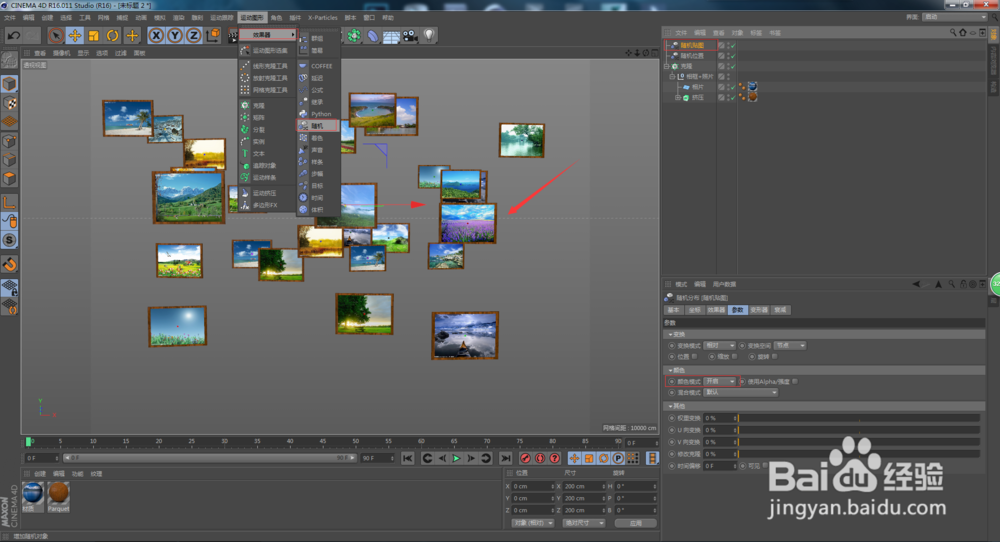
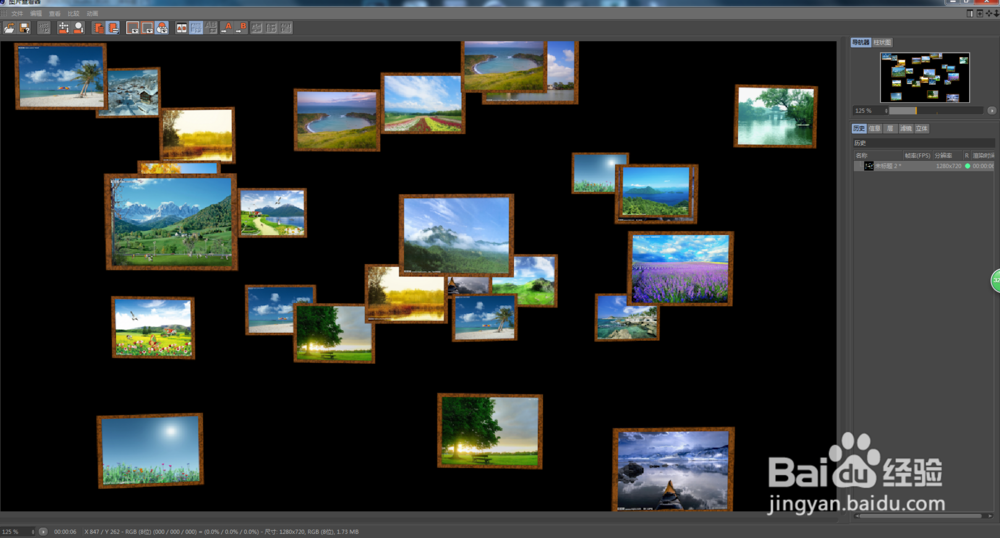 注意事项
注意事项1、在操作的过程中有些需要注意的地方已经在括号里面标注出来了。
2、如果对你有帮助可以投票支持下,如果你也爱好视频制作可以加我关注,有什么问题可以在评论处提问,有问必答,如果怕下次找不到可以加入收藏,谢谢观看!
软件版权声明:
1、本文系转载,版权归原作者所有,旨在传递信息,不代表看本站的观点和立场。
2、本站仅提供信息发布平台,不承担相关法律责任。
3、若侵犯您的版权或隐私,请联系本站管理员删除。
4、文章链接:http://www.1haoku.cn/art_1080387.html
 订阅
订阅